Heim >Software-Tutorial >mobile Applikation >So importieren Sie Favoriten im 360-Browser. So importieren Sie Favoriten
So importieren Sie Favoriten im 360-Browser. So importieren Sie Favoriten
- WBOYWBOYWBOYWBOYWBOYWBOYWBOYWBOYWBOYWBOYWBOYWBOYWBOriginal
- 2024-06-12 12:01:371254Durchsuche
Beim Importieren von 360 Speed Browser-Favoriten in Lieblingswebsites berücksichtigen wir normalerweise die Praktikabilität und das Interesse des Website-Inhalts, aber auch die Frage, wie diese Favoriteninformationen einfach synchronisiert werden können, damit Sie sie jederzeit und überall anzeigen können, ist eine häufige Frage. 360 Speed Browser bietet praktische Funktionen zum Exportieren und Importieren von Favoriten. Der PHP-Editor Zimo erklärt ausführlich, wie Sie Favoriten in 360 Speed Browser importieren, um Ihnen die einfache Verwaltung und Synchronisierung Ihrer Lieblingswebsites zu erleichtern.
Favoriten importieren
1. Nachdem wir den 360-Speed-Browser geöffnet haben, klicken Sie im zweiten Schritt auf das Symbol „Drei“. Schritt: Nachdem wir das Symbol „Drei“ geöffnet haben, klicken wir auf die Dropdown-Liste, um die Option „Einstellungen“ zu öffnen

3. Im dritten Schritt öffnen wir nach dem Aufrufen der Einstellungsseite von 360 Speed Browser die Option „ Option „Persönliche Daten“ in der linken Liste
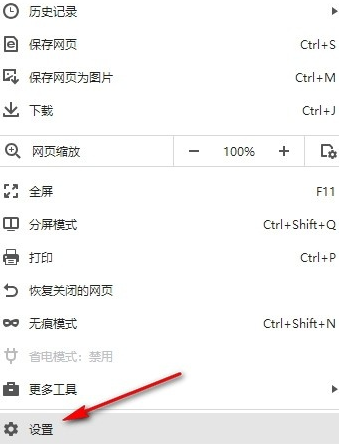
Auf der Seite „Persönliche Informationen“ klicken wir dann auf die Option „Favoriten importieren/exportieren“ und dann im Popup-Feld auf die Option „Favoriten importieren“.
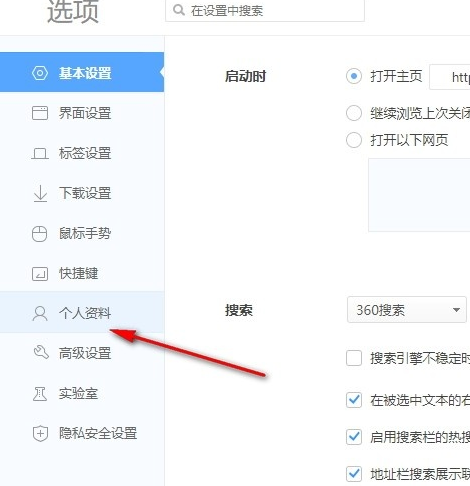
5. Schritt 5, dann wählen wir im Popup-Fenster die Option „Aus HTML-Datei importieren“, suchen dann den vorbereiteten Ordner auf der Ordnerseite und klicken schließlich auf die Option „Öffnen“.
Das obige ist der detaillierte Inhalt vonSo importieren Sie Favoriten im 360-Browser. So importieren Sie Favoriten. Für weitere Informationen folgen Sie bitte anderen verwandten Artikeln auf der PHP chinesischen Website!
In Verbindung stehende Artikel
Mehr sehen- Wie kann ich mehreren Benutzern erlauben, die Youku-Mitgliedschaft zu nutzen? Ausführliche Erklärung zur Verwendung mehrerer Mitglieder von Youku!
- So verknüpfen Sie eine Bankkarte und überprüfen den Kontostand mithilfe der WeChat-Handy-Bedienungsanleitung
- Teilen Sie uns mit, wie Sie nationale Karaoke-Begleitung exportieren und zeigen Sie, wie Sie Liedbegleitung extrahieren
- Eine einfache Anleitung zur Stapelübertragung von Fotos vom iPhone auf den Computer
- Teilen Sie die Anmeldemethode für iQiyi-Mitglieder: So können andere den Code scannen, um sich anzumelden, sodass zwei Personen ein VIP-Konto teilen können

